Is a line of code that tells websites what type of browser and operating system you "re using. This information helps the web server deliver content that" s compatible with your browser.
Table of Contents
User agent issues
You can change Firefox "s user agent to trick websites into thinking that you" re using a different browser or operating system. Web developers might do this to see how their websites will appear on different systems and browsers. Sometimes, add-ons and other installations can change your user agent without your knowledge.
Websites may not display correctly or may show a message that your browser is outdated or incompatible, based on the detected user agent. It "s important to switch Firefox back to the default user agent so that websites work properly.
View your user agent
To view your user agent, click the Firefox menu button, click Help and select Troubleshooting Information. This will open a page with the address about: support. The Application Basics section will include a User Agent entry. For example, the default user agent entry for Firefox 72 on Windows 10 (64-bit) would appear as:
Mozilla / 5.0 (Windows NT 10.0; Win64; x64; rv: 72.0) Gecko / 20100101 Firefox / 72.0
Note: If your user agent shows a previous Windows version, such as Windows NT 6.1 (Windows 7) instead of Windows NT 10.0 (Windows 10), make sure you are not running Firefox in Compatibility mode. You can open the Properties of the Firefox desktop shortcut from the right-click context menu. Check the "Compatibility" tab and make sure that the compatibility mode option is not selected.
Reset the default Firefox user agent
To reset your user agent:
- Type about: config in the address bar and press EnterReturn.
A warning page may appear. Click I accept the risk!Accept the Risk and Continue to continue to the about: config page. - Search for useragent by typing it into the Search field.
- Right-click Hold down the control key while you click on each of these preferences, if they exist, and select Reset from the context menu.
- general.useragent.extra.firefox
- general.useragent.extra. productName - where productName can be the name of some third party software (e.g. microsoftdotnet).
- general.useragent.locale
- general.useragent.override
- general.useragent.security
See Configuration Editor for Firefox for more information about using the about: config page to reset or delete preferences.
Напевно, кожен знає, що сайти і сервіси збирають інформацію про користувачів для власних цілей. User Agent - рядок, яка містить інформацію про версію операційної системи, браузері і його особливих функціях, а також про пристрій, з якого користувач відвідує сайт. Сайти збирають ці відомості для коректного відображення сторінки і її вмісту. Раніше, сайти створювалися з урахуванням особливостей різних браузерів, тому користувачі змінювали Юзерагент, щоб переглядати сторінки сайтів в тому вигляді, який їм потрібен. Цим інструментом часто користуються розробники, перевіряючи працездатність сторінок з різних пристроїв.
Сама по собі інформація, яку надає Юзерагент браузера шкоди не представляє, проте, деякі сайти і сервіси використовують її для ідентифікації користувачів. Тому, User Agent заважає тим, хто працює з мультіаккаунтов, соціальними мережами та торговими сервісами: smm менеджерам, арбітражнікам, вілочнікам, і.т.д. З їх допомогою сайти, сервіси та соціальні мережі виявляють одночасну роботу декількох акаунтів і блокують всю мережу, що призводить до втрати грошей і часу. Щоб цього не сталося, користувачі змінюють User Agent в браузерах і програмах, в яких є вбудований браузер.
Також підміна User Agent допоможе просто зберегти анонімність і забезпечити безпеку комп'ютера і зберігаються на ньому даних, а також обійти обмеження і відвідувати сайти, вміст яких є тільки при використанні певної платформи або пристрою.
Однак, зміна User Agent має недоліки: деякі сайти можуть відображатися некоректно, а сервіси технічної підтримки отримають невірну інформацію про вашому пристрої і браузері, що утруднить вирішення проблеми. Тому, робіть це з розумом і не забувайте відкочувати зміни, якщо цього вимагатиме ситуація.
Як відключити User Agent в браузерах
Способи зміни User Agent відрізняються, залежно від браузера. Де - то це зробити простіше, де - то складніше, а в окремих випадках, змінити User Agent без сторонніх розширень буде неможливо. Якщо ви не знаєте, як змінити User Agent, то скористайтеся інструкцій нижче. У них розповідається, про зміну User Agent в популярних браузерах.
змінаMozilla Firefox
У нових версіях Mozilla Firefox змінити User Agent можна через командний рядок браузера. Для цього вам буде потрібно:
- Відкрити браузер і в адресному рядку ввести: about: config.
- Натискаємо правою кнопкою миші у вікно налаштувань і вибираємо пункт "створити", а потім вибираємо "рядок".
- Після цього, відкриється вікно, де пропонується назвати рядок. Даємо їй ім'я general.User Agent.override і тиснемо "Ок".
- Після цього, з'явиться нове вікно, яке вимагатиме ввести значення рядка. Вводимо в неї потрібний вам User Agent і натискаємо "ОК".

Універсальний спосіб зміни User Agent для браузерів на базі Chromium
Універсальний спосіб, який підійде для всіх браузерів на базі Chromium. Заміна юзер агента здійснюється прямо через браузер, використовуючи вбудовані інструменти розробника. Для цього потрібно:
- Відкриваємо браузер і заходимо в його меню. Наводимо курсор на пункт "Додаткові інструменти", потім натискаємо на пункт "Інструменти розробника", або викликаємо меню, натисніть сполучення клавіш Ctrl + Shift + L або просто тиснемо F12.
- У вікні праворуч натискаємо на три точки, які розташовані на вкладках зверху
- У спливаючому вікні вибираємо розділ "More Tools", в ньому натискаємо на кнопку "Network conditions".
- Знизу праворуч відкриється додаткова вкладка. У розділі "User Agent" знімаємо галочку з пункту "Select automatically".
- Після цього, вибираємо необхідний User Agent з повзунка, або ж вводимо потрібний в спеціальне поле, розташоване нижче.
- Даний спосіб підійде для трьох зазначених вище браузерів. Якщо ж він не спрацював, то спробуйте скористатися іншими способами, які перераховані нижче.
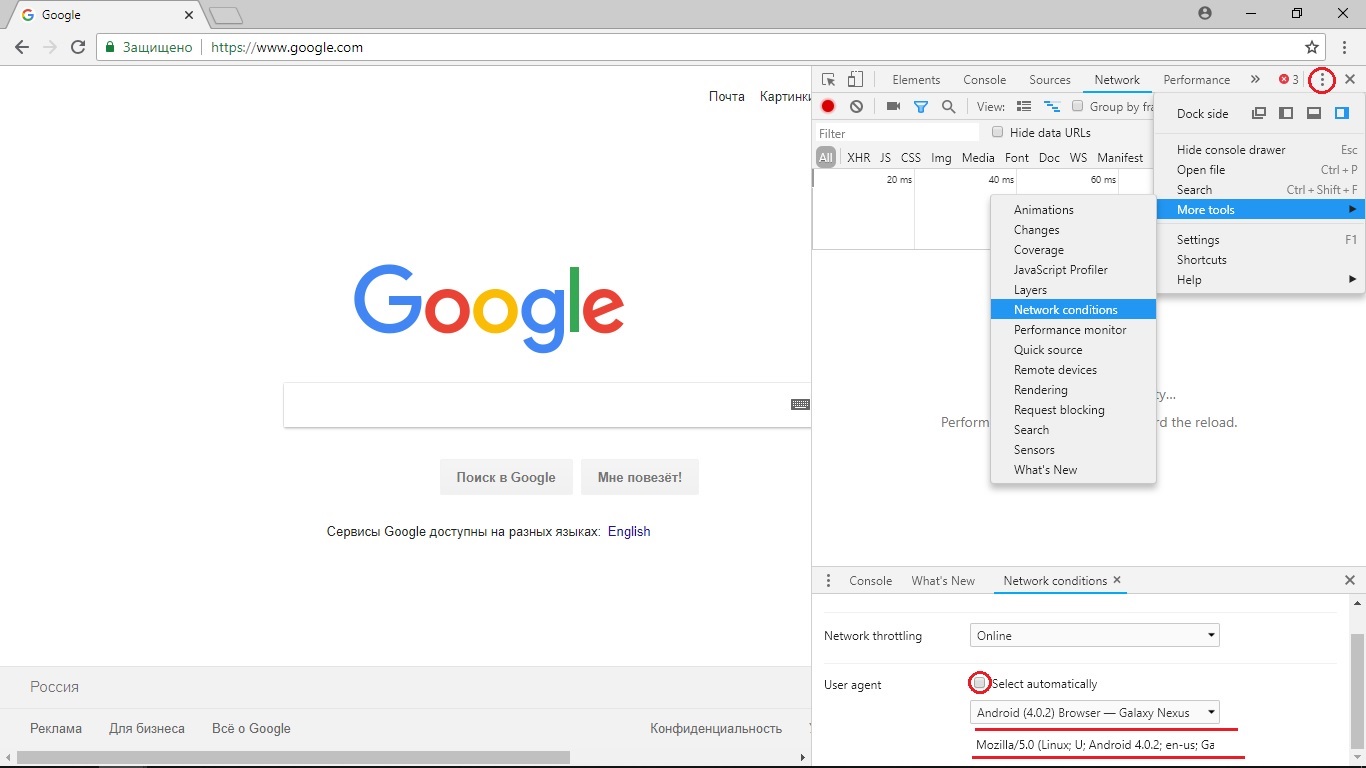
змінаGoogle Chrome
Поміняти User Agent в Google Chrome нескладно. Якщо універсальний спосіб вам не допоміг, або виявився занадто складний, то спробуйте цей. Він працює для версій вище 26. Вам потрібно:
- Натиснути правою кнопкою миші на ярлик браузера.
- У спливаючому вікні натиснути "Властивості."
- В поле "Об'єкт" додати наступне вміст: --user-agent = "(необхідний вам User Agent)"
- Після цього, натисніть "ОК".
- Натисніть Win + R. У вікні "Виконати", впишіть chrome --user-agent = "(потрібний User Agent)"
- Натисніть "ОК"
Також можна просто використовувати розширення, яке змінить User Agent в пару кліків. Знайти їх можна в пошуковику, або в магазині розширень Chrome. Якщо ви не знаєте, яке розширення використовувати, то радимо звернути увагу на User-Agent Switcher для Google Chrome.

Зміна User Agent в Opera
Якщо універсальний спосіб, зазначений вище, вам не допоміг, спробуйте скористатися додатковими способами зміни User Agent в опера, які залежать від версії вашого браузера. Щоб змінити User Agent в 43 версії Oprea і нижче необхідно:
- Відкрити браузер, в адресний рядок ввести opera: config # UserPrefs | CustomUser-Agent.
- У вікні, впишіть потрібний вам User Agent.
У нових версіях такий спосіб може і не спрацювати, тому доведеться скористатися сторонніми розширеннями, які змінюють User Agent браузера, або роблять його випадковим при кожному вході в браузер. Їх легко знайти за відповідним запитом в пошуковій системі. Наприклад, розширення User-Agent Switcher для Opera.
змінаYandex Browser.
Крім універсального способу, описаного вище, змінити User Agent в Yandex Browser можна за допомогою спеціального розширення, яке можна знайти за допомогою пошукової системи. Ми рекомендуємо використовувати розширення User-Agent Switcher для Yandex Browser.
Пам'ятайте, що зміною Юзер агента потрібно користуватися з розумом. Не забувайте повертати вихідні параметри після кожної зміни, оскільки невірно встановлений User Agent буде некоректно відображати деякі сторінки, а в гіршому випадку, доступ до потрібної вас сторінці буде повністю заблокований.
User Agent- це набір параметрів, за якими відбувається визначення браузера, операційної системи, їх версій, мови і плагінів. Такі дані потрібні для коректного відображення веб-сторінок на різних пристроях і браузерах.
Після стандартизації основних браузерів дані User Agent вже не обов'язкові, і використовуються в основному для налагодження сайтів, збору статистики і «чорної» пошукової оптимізації. Також дані User Agent можуть служити додатковим джерелом інформації для зловмисників. Тому, для забезпечення анонімної роботи в мережі Інтернет, користувачі змінюють значення User Agent за допомогою різних плагінів і програм.
Важливо пам'ятати, що не всі плагіни здатні коректно змінювати User Agent користувача. Деякі плагіни роблять підміну даних User Agent тільки в браузері клієнта, залишаючи аналогічні серверні дані без змін. Користувачі, у яких не збігаються значення User Agent, можуть викликати підозри у адміністрацій різних банківських сайтів і платіжних сервісів.
Як перевірити свій User Agent
Після установки або видалення плагінів і програм для підміни User Agent рекомендується пройти тест на сайті. Тест покаже, чи збігаються значення User Agent на стороні клієнта і на стороні сервера.
Як змінити User Agent в браузері Chrome
У браузері Chrome підміняти дані User Agent зручніше за допомогою плагіна «User-Agent Switcher».
- У браузері Chrome завантажуємо і встановлюємо плагін «User-Agent Switcher».
- Кількома на іконку плагіна і вибираємо будь-яке значення User Agent.
- Перевіряємо збіг значень User Agent тестом на сайті.
Як змінити User Agent в браузері Firefox
У Firefox можливо підмінити User Agent через настройки браузера.
- У браузері Firefox викликаємо приховані настройки, для цього прописуємо в адресному рядку команду about: config і тиснемо Enter.
- Створюємо новий параметр з назвою general.useragent.override. Далі викликаємо контекстне меню, вибираємо «Створити» і «Рядок».
- Вводимо назву параметра general.useragent.override і підтверджуємо.
- У вікні прописуємо потрібні дані User Agent.
- Перевіряємо результат підміни User Agent тестом на сайті сайт.
Як змінити User Agent в браузері Opera
У браузері Opera підміна User Agent можлива за допомогою плагіна «User-Agent Switcher».
- У меню браузера Opera знаходимо «Розширення» і завантажуємо плагін «User-Agent Switcher».
- Після установки натискаємо на іконку плагіна «User-Agent Switcher» і вибираємо будь-які дані, які будуть відображатися в User Agent.
- Перевіряємо правильність підміни User Agent тестом на сайті сайт.
 У цій короткій замітці я покажу простий спосіб, як поміняти User Agent в браузері Mozilla. Що таке цей User Agent? Це такий запис-ідентифікатор браузера, яка відправляється в кожному пакеті даних при роботі в мережі інтернет. Тобто, у кожного браузера є свій User Agent. Запис прописується в HTTP-заголовку, там втім ще деяку інфу можна знайти, але це вже інша історія.
У цій короткій замітці я покажу простий спосіб, як поміняти User Agent в браузері Mozilla. Що таке цей User Agent? Це такий запис-ідентифікатор браузера, яка відправляється в кожному пакеті даних при роботі в мережі інтернет. Тобто, у кожного браузера є свій User Agent. Запис прописується в HTTP-заголовку, там втім ще деяку інфу можна знайти, але це вже інша історія.
Цей параметр потрібен в першу чергу для сайтів, щоб вони краще розуміли, який браузер використовується (це необхідно для правильного відображення сайту на всіх браузерах, як на застарілих, так і на сучасних). Тобто, якщо у вас Мозилла, а ви поставите User Agent від Internet Explorer, то відповідно сайти будуть думати що ви з нього і сидите, а не з Мозилли.
Змінити User Agent в Мозілли можна стандартними способами, за допомогою сторінки з настройками, в неї можна потрапити, якщо в адресі написати ось це: about: config:

Вгорі буде поле, там потрібно ввести слово useragent, і подивитися, чи немає такого параметра:

Як бачите, у мене цей параметр є, а у вас швидше за все не буде. Тому якщо що - створюйте строковий параметр з ім'ям general.useragent.override. Тільки дивіться, щоб параметр був строковий! Потім, всередині цього параметра можете вказати спеціальну рядок (два рази натисніть по параметру), яка і буде ідентифікувати ваш браузер. Ось наприклад якщо вказати цю строчку:
Mozilla / 5.0 (compatible; MSIE 9.0; Windows NT 6.1; Trident / 5.0)
то сервер, або сайти, будуть вас бачити як Internet Explorer 9, перезапускати браузер не потрібно, все буде відразу працювати. Майже всі юзер-агенти можна знайти в інтернеті, будь-якого браузера - просто копіюєте рядок, таким чином вставляєте, натискаєте OK і все - вас бачать вже під іншим браузером
Є ще доповнення, можете завантажити його, воно називається User Agent Switcher, але правда я не можу зрозуміти, чому воно у мене не запрацювало (але при цьому встановилося). Після установки доповнення, в браузері повинна з'явиться менюшка з готовими агентами браузерів, це реально зручно напевно і швидко можна міняти їх ... але їх там дуже мало - лише пару версій Internet Explorer і третій Айфон, і все. Я так зрозумів, що це розширення просто дає можливість створити таке меню самому, бо якщо подивитися в настройках його, то там можна помітити опцію додавання своїх юзер-агентів, ось вона:

Загалом, думаю що це косяк на моєму боці, а ви можете встановлювати, все таки багато користувачів вже встановили і ніби як проблем немає. Зовсім забув, ось офіційна посилання звідки його можна завантажити.
15.02.2016